使用网络HUB或以太网电缆来连接人机界面和计算机。

在服务器PC上设置[默认网关]。如果不设置此项,人机界面和服务器计算机的连接可能失败。
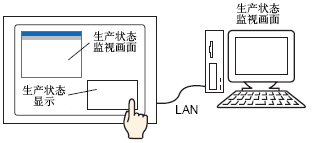
双击放置的RPA窗口显示器,打开设置对话框。
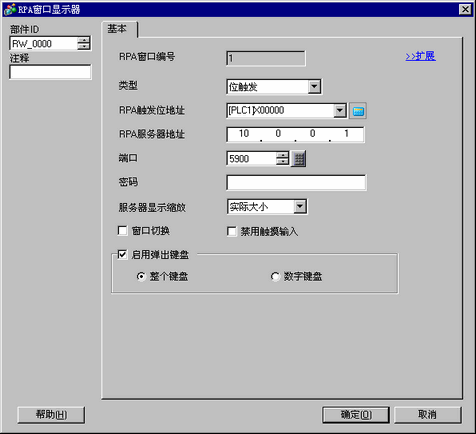
从[类型]中选择[位触发]或[开关触发]。(例如,开关触发)
在[RPA服务器地址]和[端口]中分别输入所连接服务器计算机的IP地址和端口号。
(例如,IP地址192.168.0.1,端口号 5900)
在[密码]中输入一个最长30个字符的密码。例如,“remote”

在[RPA窗口显示器]中输入的密码必须与在[Win VNC Current User Properties]对话框中定义的[VNC Password]相同。当服务器计算机的Ultra VNC Server启动时,将显示此对话框。
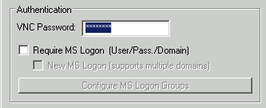
当在人机界面上显示RPA窗口显示器时,服务器计算机和GP上都需要进行密码验证。如果密码通过验证,即可自动连接,将来就不再需要在人机界面上输入密码了。
在[服务器显示缩放]中选择服务器显示画面的大小。例如:实际尺寸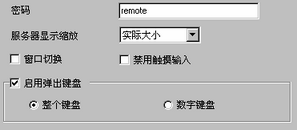
勾选[启用弹出键盘]复选框,从[整个键盘]或[数字键盘]中选择键盘类型。

参考如下设置,操作连接到人机界面的鼠标或键盘。更多信息,请参阅下面的内容。
 36.4.2 [输入设备] - [RPA输入设备]设置指南
36.4.2 [输入设备] - [RPA输入设备]设置指南只有当显示出RPA窗口后,才能操作连接到人机界面的USB端口上的鼠标或键盘。在这种情况下,无需弹出键盘。
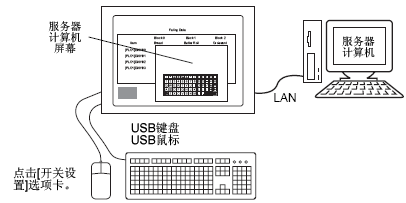
选择[使用RPA窗口开关]复选框。必要的话设置[开关标签]和[开关颜色]中的各个项目。例如,生产状态观察画面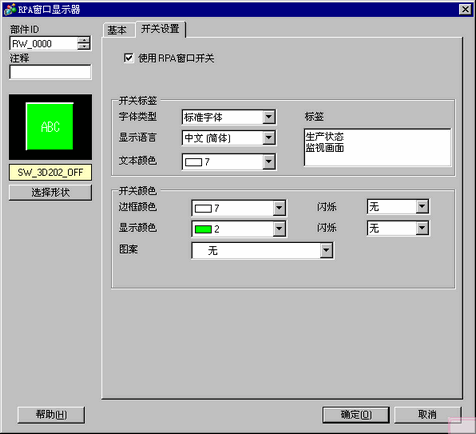

只有在[类型]选择为[开关触发]时,才会显示[开关设置]选项卡。如果选择“位触发”,请通过[RPA触发位地址]、D脚本、逻辑程序等指定该位的ON开关。

根据所选的形状,您可能不能更改颜色。
选择开关后按下[F2]键,您可以直接编辑标签文本。
您可以用开关部件的[特殊开关]和[RPA窗口显示开关]设置该开关。
 10.15.4 特殊开关
10.15.4 特殊开关
点击[OK]。
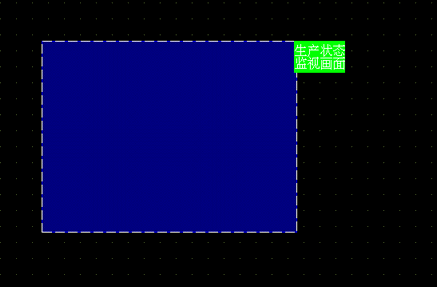
传输工程文件至人机界面。